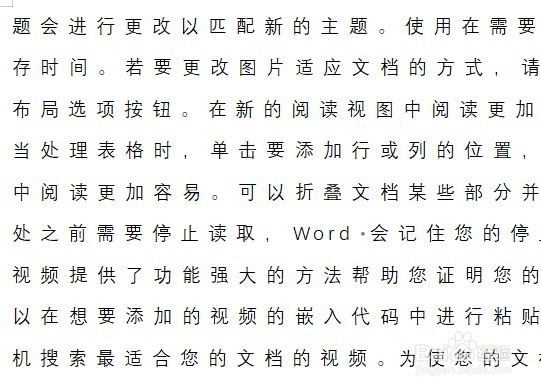1、我们先在电脑上打开wps2019,然后用wps2019打开要编辑的文档。
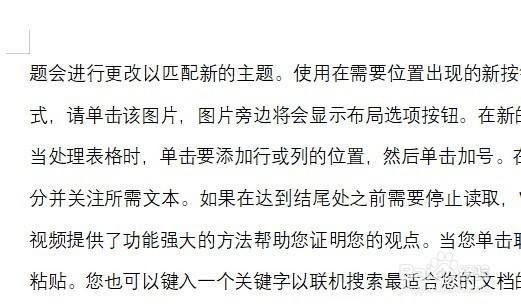
2、接着点击wps2019菜单栏的“页面布局”菜单项。
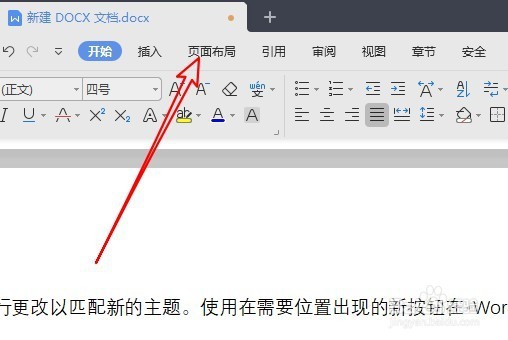
3、然后点击页面布局工具栏上的“页面设置”展开按钮。
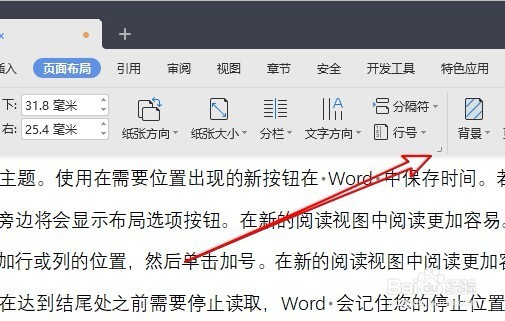
4、在打开的页面设置窗口中,我们点击“文档网格”选项卡。
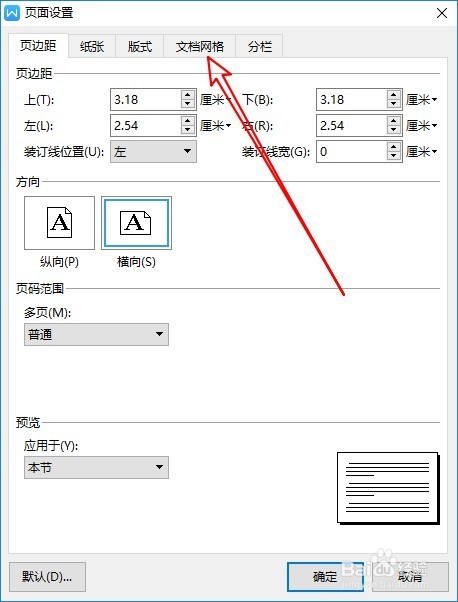
5、然后我们在打开的窗口中,点击“指定行和字符网格”的选项。
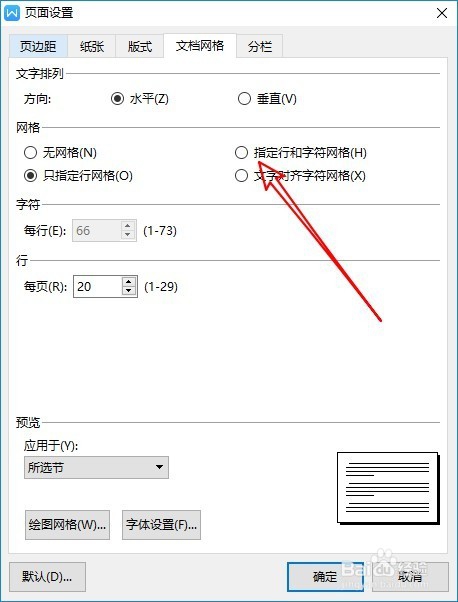
6、接下来我们在字符中的每行中设置每行显示的字数。
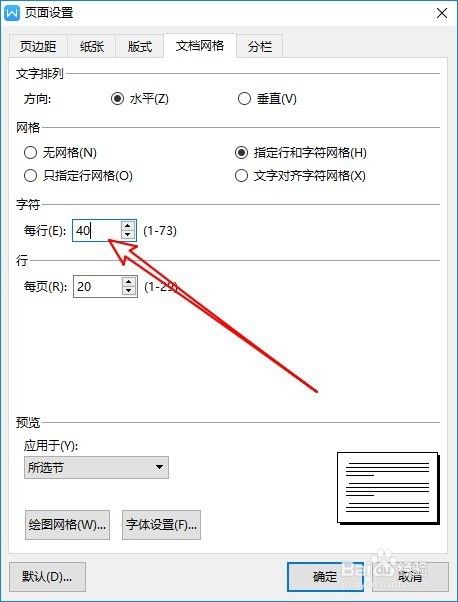
7、返回到wps2019文字编辑区域,可以看到当前每行的字数已设置好了。
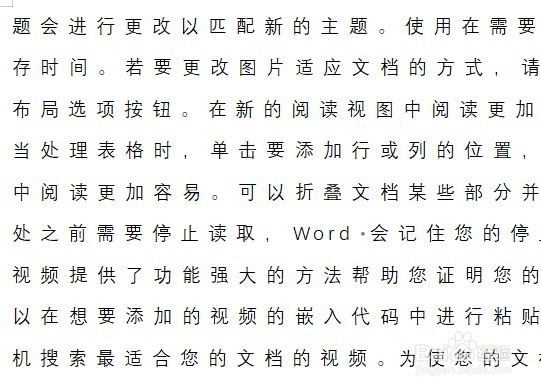
1、我们先在电脑上打开wps2019,然后用wps2019打开要编辑的文档。
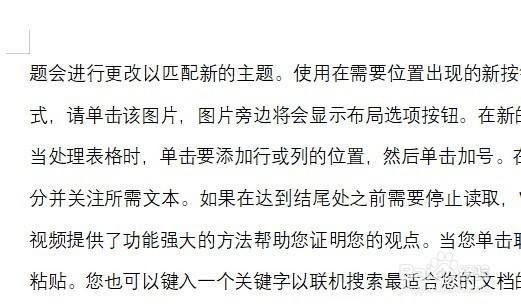
2、接着点击wps2019菜单栏的“页面布局”菜单项。
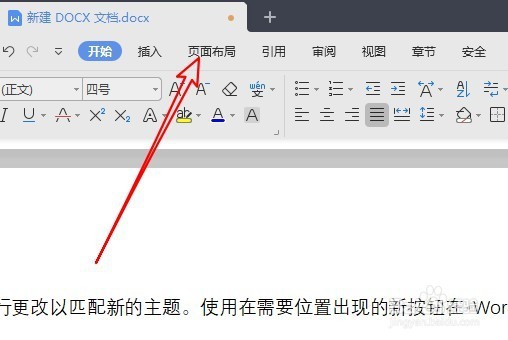
3、然后点击页面布局工具栏上的“页面设置”展开按钮。
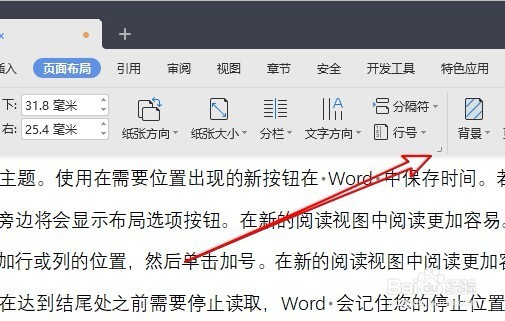
4、在打开的页面设置窗口中,我们点击“文档网格”选项卡。
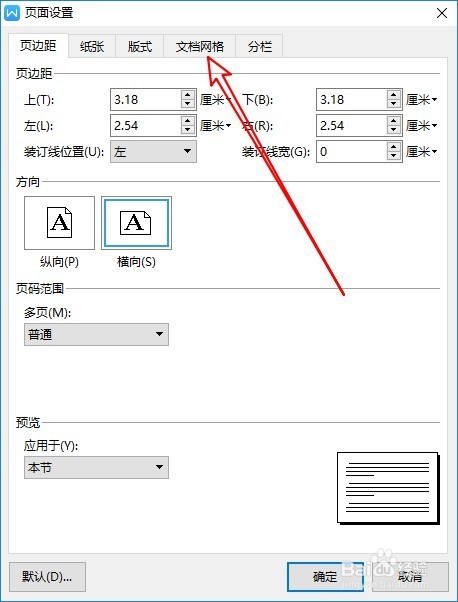
5、然后我们在打开的窗口中,点击“指定行和字符网格”的选项。
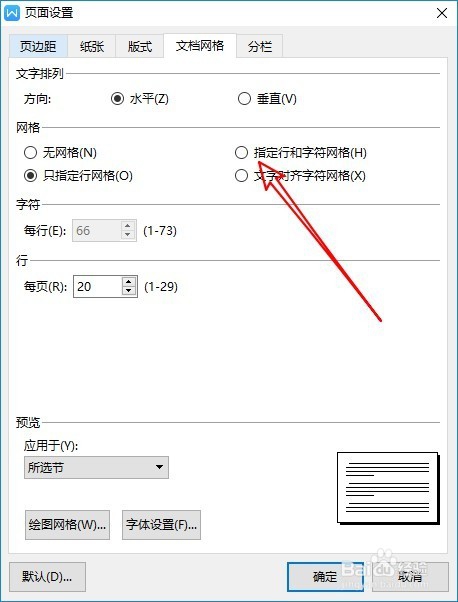
6、接下来我们在字符中的每行中设置每行显示的字数。
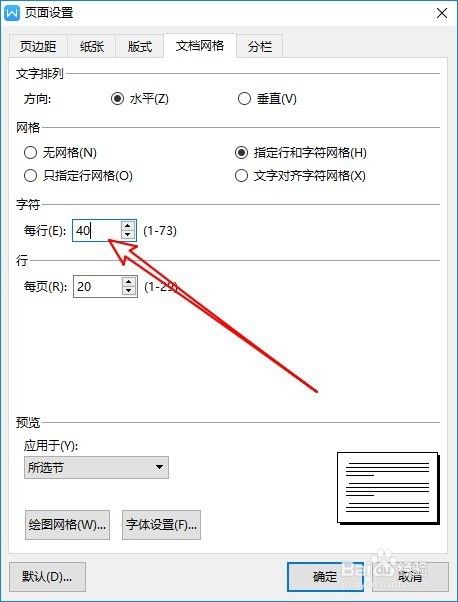
7、返回到wps2019文字编辑区域,可以看到当前每行的字数已设置好了。